Acer W700 – страница 93
Инструкция к Планшету Acer W700
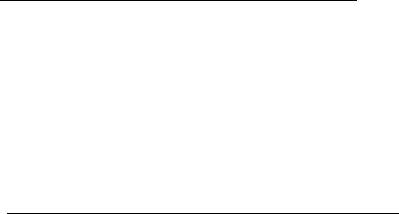
Αντιµετώπιση προβληµάτων
Αυτό το κεφάλαιο σας δίνει οδηγίες για το πως να αντιµετωπίσετε
συνηθισµένα προβλήµατα του συστήµατος.
∆ιαβάστε το πριν καλέσετε τεχνικό, αν παρουσιαστεί κάποιο πρόβληµα. Οι
λύσεις σε πιο σοβαρά προβλήµατα απαιτούν άνοιγµα του υπολογιστή.
Μην επιχειρήσετε να ανοίξετε τον υπολογιστή µόνοι σας. Επικοινωνήστε
µε τον αντιπρόσωπό σας ή µε ένα εξουσιοδοτηµένο κέντρο επισκευών για
βοήθεια.
Συµβουλές αντιµετώπισης προβληµάτων
Αυτός ο υπολογιστής ενσωµατώνει έναν προχωρηµένο σχεδιασµό που
προβάλει µηνύµατα αναφοράς σφαλµάτων στην οθόνη για να σας
βοηθήσει να επιλύσετε διάφορα προβλήµατα.
Αν το σύστηµα αναφέρει ένα σφάλµα ή αν παρουσιαστεί ένα σύµπτωµα
σφάλµατος, ανατρέξτε στην ενότητα “Μηνύµατα
σφαλµάτων” κατωτέρω.
Αν το πρόβληµα δε µπορεί να επιλυθεί, επικοινωνήστε µε τον
αντιπρόσωπό σας. Βλέπε "Αίτηση επισκευής" στη σελίδα 66.
- 75
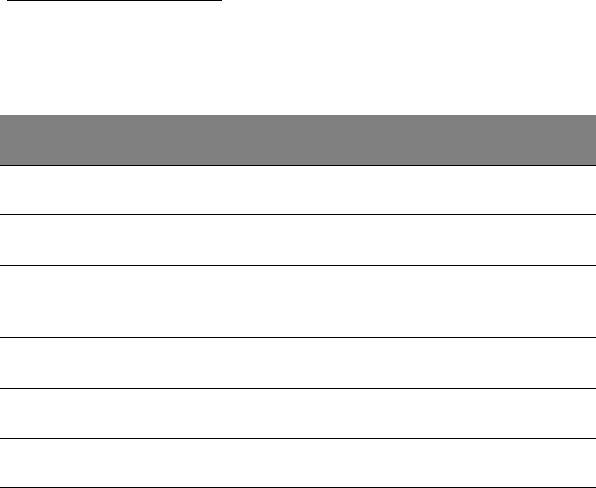
Μηνύµατα σφαλµάτων
Αν λάβετε ένα µήνυµα σφάλµατος, σηµειώστε το µήνυµα και εκτελέστε τη
διορθωτική ενέργεια. Ο ακόλουθος πίνακας αναγράφει τα µηνύµατα
σφαλµάτων µε αλφαβητική σειρά µαζί µε τη συνιστώµενη διορθωτική
ενέργεια.
Μηνύµατα
∆ιορθωτική ενέργεια
σφαλµάτων
CMOS battery bad Επικοινωνήστε µε τον αντιπρόσωπό σας ή µε
ένα εξουσιοδοτηµένο κέντρο επισκευών.
CMOS checksum
Επικοινωνήστε µε τον αντιπρόσωπό σας ή µε
error
ένα εξουσιοδοτηµένο κέντρο επισκευών.
Disk boot failure Τοποθετήστε ένα δίσκο συστήµατος
(εκκινήσιµο) σε µια εξωτερική µονάδα δίσκου
και µετά πατήστε <Enter> για επανεκκίνηση.
Hard disk 0 error Επικοινωνήστε
µε τον αντιπρόσωπό σας ή µε
ένα εξουσιοδοτηµένο κέντρο επισκευών.
Hard disk 0 extended
Επικοινωνήστε µε τον αντιπρόσωπό σας ή µε
type error
ένα εξουσιοδοτηµένο κέντρο επισκευών.
I/O parity error Επικοινωνήστε µε τον αντιπρόσωπό σας ή µε
ένα εξουσιοδοτηµένο κέντρο επισκευών.
Αν συνεχίζετε να αντιµετωπίζετε προβλήµατα µετά από την εκτέλεση
των
διορθωτικών ενεργειών, παρακαλούµε επικοινωνήστε µε τον
αντιπρόσωπό σας ή µε ένα εξουσιοδοτηµένο κέντρο επισκευών για
βοήθεια.
76 -

Αποκατάσταση του
συστήµατός σας
Ο υπολογιστής σας διατίθεται µε DVD επαναφοράς συστήµατος, δεν
περιλαµβάνει όµως µονάδα οπτικού δίσκου (ODD). Αγοράστε εξωτερικό
ODD και εκτελέστε τα ακόλουθα βήµατα για να επαναφέρετε τον
υπολογιστή σας στην εργοστασιακή κατάσταση:
1. Τερµατίστε τελείως τη λειτουργία του υπολογιστή πατώντας
παρατεταµένα το κουµπί τροφοδοσίας για περισσότερο
από
4 δευτερόλεπτα ή πιέζοντας το Settings charm > Αλλαγή ρυθµίσεων
PC > Γενικά. Στο "Εκκίνηση για προχωρηµένους", πιέστε
Επανεκκίνηση τώρα. Εµφανίζεται η οθόνη "Πραγµατοποιήστε µια
επιλογή". Πιέστε Απενεργοποιήστε το PC σας.
2. Συνδέστε τη µονάδα ODD στον υπολογιστή σας.
3. Μπείτε στο BIOS του υπολογιστή πατώντας ταυτόχρονα το κουµπί
Windows
και το κουµπί τροφοδοσίας.
4. Επιλέξτε Εκκίνηση στο αριστερό τµήµα.
5. Στο "Σειρά προτεραιότητας εκκίνησης", µετακινήστε το EFI DVD/
CDROM στη θέση υπ’ αριθµόν ένα χρησιµοποιώντας τις παρεχόµενες
οδηγίες.
6. Επιλέξτε Έξοδος στο αριστερό τµήµα και επιλέξτε Έξοδος µε
αποθήκευση αλλαγών στη δεξιά πλευρά.
7. τοποθετήστε
το DVD επαναφοράς, ενεργοποιήστε τον υπολογιστή σας
και ακολουθήστε τις οδηγίες στην οθόνη.
Αποκατάσταση του συστήµατός σας - 77
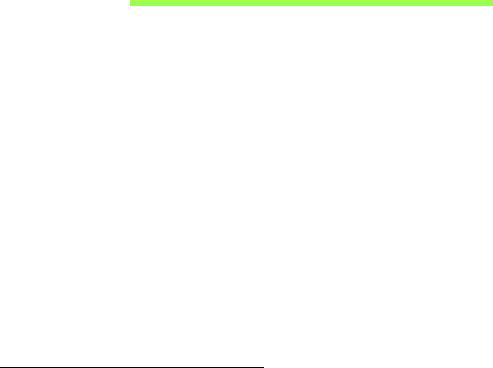
Βοηθητικό πρόγραµµα BIOS
Το βοηθητικό πρόγραµµα BIOS είναι ένα πρόγραµµα ρύθµισης υλικού
που είναι ενσωµατωµένο στο Basic Input/Output System (BIOS) του
υπολογιστή σας.
Η σύνθεση και η βελτιστοποίηση του υπολογιστή σας έχει ήδη
πραγµατοποιηθεί κατάλληλα, και δεν απαιτείται η εκτέλεση αυτού του
βοηθητικού προγράµµατος. Όµως, αν αντιµετωπίσετε προβλήµατα
σύνθεσης
, µπορεί να απαιτηθεί η εκτέλεσή του.
Για να εισέλθετε στο βοηθητικό πρόγραµµα BIOS, κάντε τα εξής:
• Βεβαιωθείτε ότι ο υπολογιστής σας είναι πλήρως απενεργοποιηµένος
(Ανατρέξτε στην ενότητα "Ενεργοποίηση και απενεργοποίηση του
υπολογιστή σας" στη σελίδα 19). Πιέστε παρατεταµένα το κουµπί
Windows και µετά το κουµπί
Τροφοδοσία.
Ακολουθία εκκίνησης
Για να ορίσετε την ακολουθία εκκίνησης στο βοηθητικό πρόγραµµα BIOS,
ενεργοποιήστε το βοηθητικό πρόγραµµα BIOS και επιλέξτε Boot στο
αριστερό τµήµα. Αλλάξτε την ακολουθία στο "Boot priority order" σύµφωνα
µε τις προτιµήσεις σας.
78 - Βοηθητικό πρόγραµµα BIOS

Καθορισµός κωδικών πρόσβασης
Για να ορίσετε έναν κωδικό πρόσβασης κατά την εκκίνηση, ενεργοποιήστε
το βοηθητικό πρόγραµµα BIOS και επιλέξτε Security στο αριστερό
τµήµα. Επιλέξτε Enter στο "Set Supervisor Password". Καταχωρίστε τον
κωδικό πρόσβασης που θέλετε και επιλέξτε OK. Στο "Κωδικός
πρόσβασης κατά την εκκίνηση:", επιλέξτε Enabled.
Βοηθητικό πρόγραµµα BIOS - 79

Κανονισµοί και σηµειώσεις
ασφάλειας
∆ήλωση FCC
Αυτή η συσκευή έχει δοκιµαστεί και έχει βρεθεί ότι συµµορφώνεται µε τα όρια για µια
ψηφιακή συσκευή Τάξης Β σύµφωνα µε το Μέρος 15 (Part 15) των Κανονισµών FCC.
Αυτά τα όρια έχουν σχεδιαστεί για να παρέχουν λογική προστασία κατά των επιβλαβών
παρεµβολών σε µια οικιακή εγκατάσταση. Αυτή
η συσκευή παράγει, χρησιµοποιεί, και
µπορεί να εκπέµψει ενέργεια ραδιοσυχνοτήτων και, αν δεν εγκατασταθεί και
χρησιµοποιηθεί σύµφωνα µε τις οδηγίες, µπορεί να προκαλέσει επιβλαβή παρεµβολή στις
ραδιο-επικοινωνίες.
Όµως, δεν υπάρχει καµία εγγύηση ότι δε θα υπάρξει παρεµβολή σε µια
συγκεκριµένη
εγκατάσταση. Αν αυτή η συσκευή προκαλέσει επιβλαβή παρεµβολή στην ραδιοφωνική ή
τηλεοπτική λήψη, πράγµα που µπορεί να προσδιοριστεί µε την ενεργοποίηση και
απενεργοποίηση του εξοπλισµού, ο χρήστης ενθαρρύνεται να επιχειρήσει να διορθώσει
την παρεµβολή λαµβάνοντας ένα ή περισσότερα από τα ακόλουθα µέτρα:
- Επαναπροσανατολίστε ή µετακινήστε την κεραία λήψης.
- Αυξήστε το διαχωρισµό µεταξύ του εξοπλισµού και του δέκτη.
- Συνδέστε τη συσκευή σε µια παροχή ή ένα κύκλωµα διαφορετικό από αυτό στο οποίο
είναι συνδεδεµένος ο δέκτης.
- Συµβουλευτείτε τον αντιπρόσωπο ή έναν έµπειρο τεχνικό ραδιοφώνου/
τηλεόρασης
για βοήθεια.
Σηµείωση: Θωρακισµένα καλώδια
Όλες οι συνδέσεις µε άλλες υπολογιστικές συσκευές πρέπει να γίνονται µε τη χρήση
θωρακισµένων καλωδίων για να διατηρείται η συµµόρφωση µε τους κανονισµούς FCC.
80 - Κανονισµοί και σηµειώσεις ασφάλειας
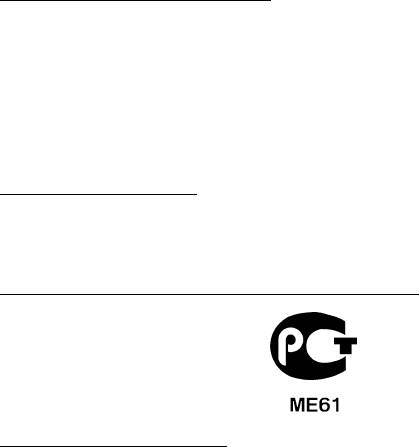
Σηµείωση: Περιφερειακές συσκευές
Μόνο περιφερειακά (συσκευές εισόδου/εξόδου, τερµατικά, εκτυπωτές, κτλ) που έχουν
πιστοποίηση συµµόρφωσης µε τα όρια της Τάξης Β µπορούν να συνδεθούν µε αυτόν τον
εξοπλισµό. Η λειτουργία µε µη πιστοποιηµένα περιφερειακά είναι πιθανόν να έχει ως
αποτέλεσµα παρεµβολές στη ραδιοφωνική και τηλεοπτική
λήψη.
Προσοχή: Αλλαγές ή τροποποιήσεις που δεν έχουν εγκριθεί ρητώς από τον
κατασκευαστή µπορεί να ακυρώσουν την αρµοδιότητα του χρήστη, η οποία
παραχωρείται από την Federal Communications Commission, να λειτουργεί αυτόν
τον υπολογιστή.
Σηµείωση για τον Καναδά
Η παρούσα ψηφιακή συσκευή Κλάσης B συµµορφώνεται µε το ICES-003 του Καναδά.
Remarque à l'intention des utilisateurs canadiens
Cet appareil numérique de la classe B est conforme a la norme NMB-003 du Canada.
Συµµορφώνεται µε τη Ρωσική ρυθµιστική πιστοποίηση
∆ήλωση εικονοστοιχείου LCD
Η µονάδα LCD παράγεται µε τεχνικές κατασκευής υψηλής-ακρίβειας. Παρόλα αυτά,
µερικά εικονοστοιχεία µπορεί περιστασιακά να παρουσιάσουν αστοχία ή να εµφανίζονται
ως µαύρες ή κόκκινες τελείες. Αυτό δεν επηρεάζει την καταγεγραµµένη εικόνα και δεν
αποτελεί δυσλειτουργία.
Κανονισµοί και σηµειώσεις ασφάλειας - 81

Ρυθµιστικές δηλώσεις ραδιοσυσκευής
Σηµείωση: Οι παρακάτω ρυθµιστικές πληροφορίες αφορούν µόνο µοντέλα µε ασύρµατο
δίκτυο LAN ή και Bluetooth.
Για να αποτραπεί η παρεµβολή ραδιοσυχνοτήτων στην εξουσιοδοτηµένη υπηρεσία,
η συγκεκριµένη συσκευή προορίζεται για λειτουργία σε εσωτερικό χώρο.
Αυτό το προϊόν πληροί τα πρότυπα ραδιοσυχνοτήτων και ασφάλειας οποιασδήποτε
χώρας ή περιοχής στην
οποία έχει λάβει έγκριση για ασύρµατη χρήση. Ανάλογα µε τις
συνθέσεις, αυτό το προϊόν µπορεί να περιέχει ή να µη περιέχει ασύρµατες ραδιοσυσκευές
(όπως ασύρµατο LAN ή και µ ονάδες Bluetooth). Οι παρακάτω πληροφορίες αφορούν
προϊόντα µε τέτοιες συσκευές.
∆ήλωση Συµµόρφωσης για χώρες της ΕΕ
Με την
παρούσα, η Acer δηλώνει ότι ο υπολογιστής αυτός συµµορφώνεται µε τις
ουσιώδεις απαιτήσεις και λοιπές σχετικές διατάξεις της Οδηγίας 1999/5/ΕΚ.
Ασύρµατα κανάλια λειτουργίας για διάφορα πεδία
Β. Αµερική 2,412-2,462 GHz Ch01 έως Ch11
Ιαπωνία 2,412-2,484 GHz Ch01 έως Ch14
Ευρωπαϊκό ETSI 2,412-2,472 GHz Ch01 έως Ch13
Γαλλία: Περιορισµένες ζώνες συχνοτήτων ασύρµατης επικοινωνίας
Σε µερικές περιοχές της Γαλλίας η ζώνη συχνοτήτων είναι περιορισµένη. Η µέγιστη
επιτρεπτή ισχύς
σε εσωτερικό χώρο στη χειρότερη περίπτωση είναι:
-10 mW για ολόκληρη τη ζώνη 2,4 GHz (2400 MHz - 2483,5 MHz)
- 100 mW για συχνότητες µεταξύ 2446,5 MHz και 2483,5 MHz
Σηµείωση: Τα κανάλια 10 έως και 13 λειτουργούν στη ζώνη 2446,6 MHz έως 2483,5 MHz.
82 - Κανονισµοί και σηµειώσεις ασφάλειας
Υπάρχουν λίγες δυνατότητες για εξωτερική χρήση: Σε ιδιωτική ιδιοκτησία ή στην ιδιωτική
ιδιοκτησία δηµοσίων προσώπων, η χρήση υπόκειται σε προκαταρκτική διαδικασία
εξουσιοδότησης από το Υπουργείο Άµυνας, µε µέγιστη επιτρεπτή ισχύ 100 mW στη ζώνη
2446,5 - 2483,5 MHz. Η εξωτερική χρήση σε δηµόσια ιδιοκτησία δεν επιτρέπεται.
Στους νοµούς που παρατίθενται πιο
κάτω, για ολόκληρη τη ζώνη 2,4 GHz:
- Η µέγιστη επιτρεπτή ισχύς σε εσωτερικό χώρο είναι 100 mW
- Η µέγιστη επιτρεπτή ισχύς σε εξωτερικό χώρο είναι 10 mW
Νοµοί στους οποίους η χρήση της ζώνης 2400 – 2483,5 MHz επιτρέπεται µε Ενεργή
Ισοτροπική Ακτινοβολούµενη Ισχύ (EIRP) χαµηλότερη από 100 mW σε εσωτερικό χώρο
και χαµηλότερη από 10 mW σε εξωτερικό
χώρο:
01 Ain Orientales
25 Doubs
59 Nord
71 Saone et Loire
02 Aisne
26 Drome
60 Oise
75 Paris
03 Allier
32 Gers
61 Orne
82 Tarn et Garonne
05 Hautes Alpes
36 Indre
63 Puy Du Dome
84 Vaucluse
08 Ardennes
37 Indre et Loire
64 Pyrenees
88 Vosges
Atlantique
09 Ariege
41 Loir et Cher
89 Yonne
66 Pyrenees
11 Aude
45 Loret
90 Territoire de
67 Bas Rhin
Belfort
12 Aveyron
50 Manche
68 Haut Rhin
94 Val de Marne
16 Charente
55 Meuse
70 Haute Saone
24 Dordogne
58 Nievre
Η απαίτηση αυτή είναι πιθανόν να αλλάξει στο µέλλον, γεγονός που θα σας επιτρέψει να
χρησιµοποιείτε την κάρτα σας ασύρµατου LAN σε περισσότερες περιοχές εντός της
Γαλλίας.
Επικοινωνήστε µε το φορέα ART για να λάβετε τις πιο πρόσφατες πληροφορίες
(www.art-telecom.fr).
Σηµείωση: Η ισχύς εκποµπής της κάρτας
σας WLAN είναι λιγότερο από 100 mW, και δεν
υπερβαίνει τα 10 mW.
Κανονισµοί και σηµειώσεις ασφάλειας - 83

Κατάλογος εθνικών κωδικών
Ο παρών εξοπλισµός επιτρέπεται να λειτουργεί στις ακόλουθες χώρες:
Χώρα
ISO 3166 Κωδικός
Χώρα
ISO 3166
Κωδικός
µε 2 γράµµατα
µε 2 γράµµατα
Αυστρία
AT
Μάλτα
MT
Βέλγιο
BE
Ολλανδία
NT
Κύπρος
CY
Πολωνία
PL
∆ηµοκρατία της
CZ
Πορτογαλία
PT
Τσεχίας
Σλοβακία
SK
∆ανία
DK
Σλοβενία
SL
Εσθονία
EE
Ισπανία
ES
Φινλανδία
FI
Σουηδία
SE
Γαλλία
FR
Ηνωµένο Βασίλειο
GB
Γερµανία
DE
Ισλανδία
IS
Ελλάδα
GR
Λιχτενστάιν
LI
Ουγγαρία
HU
Νορβηγία
NO
Ιρλανδία
IE
Ελβετία
CH
Ιταλία
IT
Βουλγαρία
BG
Λετονία
LV
Ρουµανία
RO
Λιθουανία
LT
Τουρκία
TR
Λουξεµβούργο
LU
Καναδάς — Χαµηλής ισχύος συσκευές ραδιοεπικοινωνιών που δε χρειάζονται
άδεια (RSS-210)
Έκθεση ανθρώπων σε πεδία RF (RSS-102)
Ο υπολογιστής χρησιµοποιεί ενσωµατωµένες κεραίες χαµηλής απολαβής που δεν
παράγουν πεδία RF πάνω από τα όρια του οργανισµού Health Canada για το γενικό
84 - Κανονισµοί και σηµειώσεις ασφάλειας
πληθυσµό. Συµβουλευτείτε τον Κώδικα ασφαλείας 6, τον οποίο µπορείτε να λάβετε από
την ιστοσελίδα του οργανισµού Health Canada στη διεύθυνση www.hc-sc.gc.ca/rpb
Αυτή η συσκευή συµµορφώνεται µε το πρότυπο RSS210 του φορέα Industry Canada.
Η παρούσα ψηφιακή συσκευή Κλάσης B συµµορφώνεται µε το ICES-003 του Καναδά,
Τεύχος 4, και το RSS-210, No 4 (∆εκέµβριος 2000) και No 5 (Νοέµβριος
2001).
"Για να αποφευχθούν οι ραδιοπαρεµβολές στην αδειοδοτηµένη υπηρεσία, η παρούσα
συσκευή προορίζεται να λειτουργεί σε εσωτερικό χώρο και µακριά από παράθυρα, ώστε
να διασφαλίζεται η µέγιστη θωράκιση. Για εξοπλισµό (ή την κεραία εκποµπής του) που
είναι εγκατεστηµένος σε εξωτερικό χώρο απαιτείται άδεια."
Cet appareil numérique de la classe B est conforme à la norme NMB-003, No. 4, et CNR-
210, No 4 (Dec 2000) et No 5 (Nov 2001).
« Pour empêcher que cet appareil cause du brouillage au service faisant l'objet d'une
licence, il doit être utilisé a l'intérieur et devrait être placé loin des fenêtres afin de fournir
un écran de blindage maximal. Si le matériel (ou son antenne d'émission) est installé à
l'extérieur, il doit faire l'objet d'une licence.
Προσοχή: Όταν χρησιµοποιείτε το IEEE 802.11a wireless LAN, το προϊόν αυτό
περιορίζεται σε εσωτερική χρήση λόγω της λειτουργίας του στο εύρος συχνοτήτων
5,15- έως 5,25-GHz. Ο φορέας Industry Canada απαιτεί τη χρήση αυτού του
προϊόντος σε εσωτερικό χώρο στο εύρος συχνοτήτων 5,15- έως 5,25-GHz, ώστε να
µειωθεί η πιθανότητα επιβλαβούς παρεµβολής σε κινητά δορυφορικά συστή
µατα
ίδιων καναλιών. Τα ραντάρ υψηλής ισχύος προσδιορίζονται ως οι πρωταρχικοί
χρήστες των συχνοτήτων από 5,25 έως 5,35 GHz και από 5,65 έως 5,85 GHz. Αυτοί
οι σταθµοί ραντάρ µπορούν να προκαλέσουν παρεµβολή και/ή βλάβη σε αυτήν τη
συσκευή.
Η µέγιστη επιτρεπτή απολαβή κεραίας για χρήση µε αυτήν τη συσκευή είναι 6 dBi,
προκειµ
ένου να υπάρχει συµµόρφωση µε το όριο E.I.R.P για το εύρος συχνοτήτων
5,25-5,35 και 5,725 έως 5,85 GHz στη διασηµειακή λειτουργία.
Ver.: 02.01.03
Κανονισµοί και σηµειώσεις ασφάλειας - 85

- 1
© 2012. Tüm Hakları Saklıdır.
Acer ICONIA Kullanım Kılavuzu
Model: W700 / W700P
İlk baskı: 09/2012
2 -

İçindekiler
Güvenlik ve kullanım rahatlığı 5
Kablosuz ağlar................................................. 36
Acer Ring 38
İlk Yapılacaklar 16
Kılavuzlarınız.................................................... 16
Aygıt Denetimi 40
Bilgisayarınızın kullanımı icin temel bakım
ve ipucları ......................................................... 17
Acer clear.fi 41
Bilgisayarı acma kapama.......................... 17
Ortamlara ve fotoğraflara bakma..................... 42
Bilgisayarınızın bakımı.............................. 18
Paylaşılan dosyalar .................................. 42
AC adaptörüne özen gösterilmesi............. 18
Hangi cihazlar uyumludur?....................... 43
Temizlik ve servis...................................... 19
Başka bir cihazda yürütme....................... 44
Acer tablet Bilgisayarınızda gezinti 20
Ekran yönü ve G-sensörü 45
Tablet PC ......................................................... 20
Ön görünüm.............................................. 21
Güç yönetimi 46
Arkadan görünüm .................................... 22
Acer Green Instant On..................................... 46
Üstten görünüş ......................................... 23
Güç tasarrufu................................................... 47
Alttan görünüm ......................................... 23
Pil kutusu 50
Sol/sağ görünümler................................... 24
Pil kutusunun özellikleri ................................... 50
LED göstergeleri ....................................... 26
Pili şarj etme............................................. 50
Tableti bağlantı istasyonuna takın.................... 27
Pil ömrünü en iyi duruma getirme ............ 52
Tablet bağlantı istasyonu ................................. 27
Pil seviyesini kontrol etme........................ 52
Ön görünüm ............................................. 28
Düşük pil uyarısı....................................... 53
Arka görünüm (stand gösterilmiyor) ......... 29
Soldan görünüm (stand gösterilmiyor)...... 30
Bilgisayarınızı güven altına almak 54
Ortam ............................................................... 31
Şifre kullanmak................................................ 54
Evrensel Seri Veriyolu (USB) 32
Şifre Girme ............................................... 55
Sık sorulan sorular 56
HDMI Micro 33
Servis Talebi.................................................... 57
Sanal klavyenin (virtual keyboard)
Windows 8 kullanmakla ilgili yardım ve
kullanımı 34
ipuçları ............................................................. 59
Aklınızda tutmak isteyebileceğiniz üç
Kablosuz ağlar 36
konsept bulunuyor.................................... 59
İnternete Bağlanmak ........................................ 36
Charms'a nasıl ulaşabilirim? .................... 59
İçindekiler - 3
Nasıl Başlat'a gidebilirim?......................... 59
Windows güncelleştirmelerini nasıl
Uygulamalar arasında nasıl
kontrol edebilirim?.................................... 65
atlayabilirim?............................................. 60
Nereden daha fazla bilgi alabilirim? ......... 65
Bilgisayarımı nasıl kapatabilirim?.............. 60
Sorun giderme................................................. 66
Neden yeni bir arayüz var?....................... 60
Sorun giderme ipuçları ............................. 66
Bilgisayarımın kilidin nasıl açabilirim?....... 60
Hata mesajları .......................................... 66
Bilgisayarımı nasıl kişiselleştirebilirim?..... 61
Sisteminizi geri yükleme 68
Windows'u alışkın olduğum gibi
kullanmak istiyorum. Masaüstümü bana
BIOS uygulaması 69
geri verin! .................................................. 62
Acılış sırası ...................................................... 69
Benim uygulamalarım nerede?................. 62
Şifrelerin belirlenmesi ...................................... 69
Microsoft Kimliği (hesap) nedir?................ 64
Internet Explorer'a nasıl bir sık
Yönetmelikler ve güvenlik uyarıları 70
kullanılan ekleyebilirim?............................ 64
4 - İçindekiler
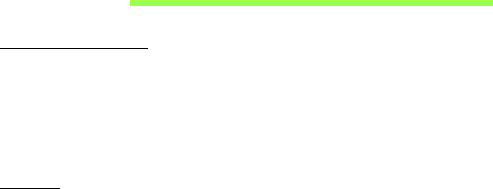
Güvenlik ve kullanım rahatlığı
Güvenlik talimatları
Bu talimatları dikkatli biçimde okuyun. Daha sonra bakmak üzere bu belgeyi saklayın.
Ürünün üzerinde bulunan tüm uyarıları ve talimatları uygulayın.
Temizlemeden önce ürünün kapatılması
Temizlemeden önce bu ürünün fişini elektrik prizinden çıkartın. Sıvı temizleyiciler ya da
aerosol temizleyiciler kullanmayın. Temizlik için nemli bir bez kullanın.
Uyarılar
Elektrik kablosuna ulaşma
Güç kablosunu taktığınız elektrik prizinin kolaylıkla erişilebilir olduğundan ve ekipman
operatörüne mümkün olduğunca yakına yerleştirildiğinden emin olun. Ekipmana giden
gücü kesmeniz gerektiğinde, güç kablosunu elektrik prizinden çıkardığınızdan emin olun.
Güç kaynağı bağlantısını kesme
Güç besleme ünitesine güç bağlarken ve bağlantıyı keserken aşağıdaki kılavuz bilgileri
müşehade ediniz:
Güç kablosunu AC elektrik prizine takmadan önce güç beslemesini takın.
Güç beslemesini bilgisayardan çıkarmadan önce güç kablosunu prizden çekin.
Eğer sistemde birden fazla güç kaynağı varsa, tüm güç kablolarını güç beslemelerinden
çıkarmadan önce güç bağlantısını kesin.
Elektrik gücünün kullanımı
- Bu ürün, bilgi etiketinde belirtilen türde elektrikle çal
ıştırılmalıdır. Kullanılan elektrik
türünden emin değilseniz, bayiinize ya da bölgenizdeki elektrik firmasına danışın.
- Elektrik kablosunun üzerinde hiçbir şeyin durmasına izin vermeyin. Bu ürünü,
insanların kablonun üzerinden geçebileceği yerlere yerleştirmeyin.
Güvenlik ve kullanım rahatlığı - 5

- Bu ürünle birlikte bir uzatma kablosu kullanılıyorsa, uzatma kablosuna takılı
donanımların toplam amper değerinin, uzatma kablosu amper değerini
geçmediğinden emin olun. Ayıca prize takılı tüm ürünlerin toplam değerinin,
sigortanın değerini aşmadığını da kontrol edin.
-Çok sayıda cihaz takarak elektrik prizinin, çoklu prizin ya da fişin aşırı yüklenmesine
neden olmamaya dikkat edin. Tüm sistem, ilgili elektrik hattının değerinin %80’ini
geçmemelidir. Grup priz kullanıldığında, yük, grup prizin giriş değerinin %80’ini
aşmamalıdır.
- Bu ürünün AC adaptörü, üç telli topraklı fişe sahiptir. Fiş yalnızca topraklı prizlere
girebilmektedir. Elektrik prizi, AC adaptörü fişini takmadan önce düzgün biçimde
topraklanmalıdır. Fişi, topraksı
z bir prize takmayın. Daha fazla bilgi için elektrikçinizle
görüşün.
- Uyarı! Topraklama pimi, güvenlikle ilgili bir özelliktir. Düzgün biçimde
topraklanmamış priz kullanımı, elektrik çarpmalarına ve/veya yaralanmalarına
neden olabilir.
- Not: Topraklama pimi, bu ürünün çalışmasında bozulmalara neden olabilecek
yakındaki elektrikli cihazların yarattığı beklenmeyen parazitlere karşı da iyi bir
koruma sağlar.
- Sistem 100 - 120 ya da 220 - 240 V AC gibi çeşitli voltaj aralıklarında çalıştırılabilir.
Sistemle birlikte verilen elektrik kablosu, sistemin satın alındığı ülke/bölgede
kullanılan gereksinimleri karşılar. Diğer ülkelerde/bölgelerde kullanılan elektrik
kabloları, ilgili ülke/bölge için gereksinimleri karşılar. Elektrik kablosu
gereksinimleriyle ilgili daha fazla bilgi için yetkili bir satıcı ya da servis sağlayıcı ile
görüşün.
İşitme duyunuzu koruma
- Uyarı: Kulaklıkların uzun süreli olarak yüksek ses seviyeleri dahilinde
kullanılmaları halinde kalıcı işitme kaybı gibi sağlık problemleri
yaşanabilir.
6 - Güvenlik ve kullanım rahatlığı
İşitmeyi korumak için şu noktalara özen gösterin.
- Ses yüksekliğini konforlu bir dinleme için kademeli olarak değiştirin.
-Kulağınızın alıştığı seviyenin üzerinde müzik dinlemeyin.
- Uzun süreler boyunca yüksek ses düzeyinde müzik dinlemeyin.
- Gürültülü ortamlarda sesi bastırmak için ses seviyesini daha fazla artırmayın.
-Yakınınızda konuşan kişileri duyamıyorsanız sesi azaltın.
İşlevsiz kartlar
- Not: Bu bölüm sizin bilgisayarınız için geçerli olmayabilir.
Bilgisayarınız kart yuvalarında sahte plastik kartlarla gelir. Kartlar kullanılmayan yuvaları
toza, metal nesnelere veya diğer cisimlere karşı korur. Yuvalarda kart olmadığında
kullanmak üzere bu kartları saklayın.
Genel
- Bu ürünü, suyun yanında kullanmayın.
- Bu ürünü, dengesiz bir sehpa, masa vs. üzerine yerleştirmeyin. Ürün düşerse, ciddi
biçimde zarar görebilir.
-Yarıklar ve açıklıklar, ürünün güvenilir biçimde çalışmasını ve aşırı ısınmasının
önlenmesini sağlamak için konulmuştur. Bu açıklıkların tıkanmaması ya da
kapatılmaması gerekmektedir. Açıklıklar, asla ürün yatağa, divana, halıya ya da benzeri
bir yüzeye yerleştirilerek tıkanmamalıdır. Bu ürün asla bir radyatör veya ısı kaynağının
üzerine veya yakınına ya da uygun bir havalandırma sağlanmadığı sürece kapalı bir
muhafazaya yerleştirilmemelidir.
- Tehlikeli voltaj içeren noktalara temas edebileceğinden ya da yangın veya elektrik
çarpmasına neden olabilecek parçalara kısa devre yapabileceğinden bu ürünün
içine hiçbir nesneyi kasa açıklıkları arasından itmeyin. Ürünün üzerine ya da içine
asla sıvı dökmeyin.
- İç parçaların zarar görmemesi ve pil akmalarını önlemek için ürünü titreşimli
yüzeylerin üzerine yerleştirmeyin.
Güvenlik ve kullanım rahatlığı - 7
- Asla spor, egzersiz yapılan veya tireyen ortamlarda kullanmayın, aksi takdirde
beklenmeyen kısa devreye veya rotor aygıtlarının, HDD, Optik sürücünün hasar
görmesine sebep olacak ve hatta lityum pil ünitesini riske maruz bırakacaktır.
- Alt yüzey, havalandırma açıklıkları etrafındaki alan ve AC adaptörü ısınabilir.
Yaralanmaları önlemek için cildiniz ya da gövdenizle temas etmediğinden emin olun.
- Cihazınız ve eklemelerinde bazı küçük parçalar bulunabilir. Bunları küçük
çocuklardan uzak tutun.
Ürün servisi
Kapakların açılması ya da çıkartılması, tehlikeli voltaj içeren noktaları açığa
çıkaracağından ya da başka tehlikelere neden olabileceğinden asla bu ürüne kendiniz
servis yapmaya çalışmayın. Tüm onarım işlemlerini nitelikli servis personeline
yönlendiriniz.
Aşağıdaki durumlarda bu ürünün fişini prizden çıkartı
n ve servis için uzman bir servis
personeline başvurun:
- Elektrik kablosu ya da fişi zarar gördüğünde, kesildiğinde ya da yıprandığında.
- Ürünün içine sıvı döküldüğünde.
- Ürün yağmura ya da suya maruz kaldığında.
- Ürün düştüğünde veya mahfazası hasar gördüğünde.
- Ürün performansında servise götürülmesi gerektiğini gösteren önemli bir fark
görüldüğünde.
-Çalıştırma talimatları yerine getirildikten sonra ürün normal çalışmadığında.
- Not: Sadece çalıştırma talimatları tarafından kapsama dahilinde bulunan kontrolleri
ayarlayın, diğer kontrollerin yanlış ayarlanması hasar ile sonuçlanabilir ve ürünü
normal çalışma şartlarına geri döndürmek için genellikle nitelikli bir teknisyen
tarafından kapsamlı çalı
şma yapılmasını gerektirecektir.
8 - Güvenlik ve kullanım rahatlığı

